在进行一键重装系统的过程中,经常会因为一些问题导致重装系统失败。那么一键重装系统安装失败怎么办呢?这些问题其实很多都很好解决,只要进行一定的设置就可以了。下面就给大家介绍一键重装系统失败的常见原因及解决方法。
一、启用了防毒功能
在BIOS中打开了防病毒功能,导致系统安装时向硬盘的主引导区写入数据,打开防病毒功能后会导致硬盘的主引导区无法写入任何数据,安装程序就无法继续运行。出现这种错误,应该进入BIOS将防病毒功能暂时关闭。然后再安装系统。

二、重名目录
目录中存在名为“Desktop”的目录,而在系统安装过程中将生成一个名为“Desktop”的目录存放系统文件,因此安装程序不能将Win8安装在这个目录中。要将目录中的“Desktop”目录删除或重新命名,然后再运行安装程序即可。

三、磁盘空间“不足”
在系统安装时有一个磁盘空间检查的环节,如果你的磁盘存在碎片过多就会出现“磁盘空间不足”的提示。解决的办法在执行Setup.exe命令时加上“/id”参数,也就是输入“Setup/id”命令,这样可以使安装程序忽略检查可用磁盘空间的步骤,从而安装成功。

四、版本报错
在安装完系统之后,原有系统的win.com文件记录着Windows的版本信息,这时如果我们用非相同版本进行覆盖安装,就会出现版本报错问题,使系统安装受阻。这时我们不妨使用云骑士启动盘启动电脑,进入系统将win.com文件删除或更名,然后在DOS下启动安装程序进行覆盖安装,这时安装程序认为是全新安装,系统安装即可顺利进行。

五、硬件检测停滞
这是硬件错误造成的。建议关闭机器,停止10秒钟以上,然后重新开机。当电脑启动后,重新运行安装程序。由于程序已经安装完,选择“使用安全恢复”选项,这样在硬件检测时将跳过引起错误的部分。如果系统再次停止,重新执行以上步骤直至跳过错误部分,使硬件检测执行结束。
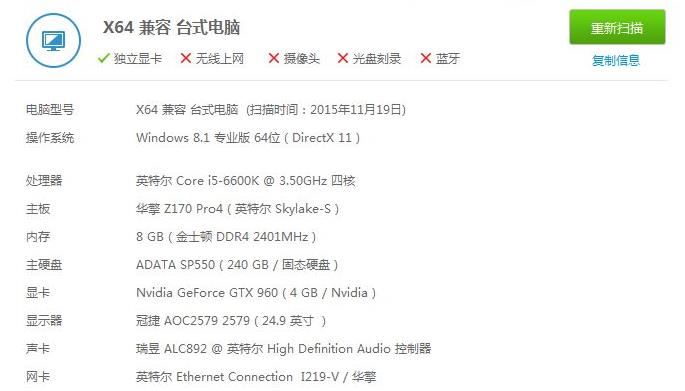
以上就是给大家带来的一键重装系统失败的常见原因及解决方法。为了保证重装系统的成功率,建议大家使用云骑士装机大师进行一键重装。接下来就教大家如何使用云骑士一键重装系统win10。
云骑士一键重装系统win10操作步骤
01 先在浏览器搜索云骑士官网,在官网上下载云骑士装机大师软件。
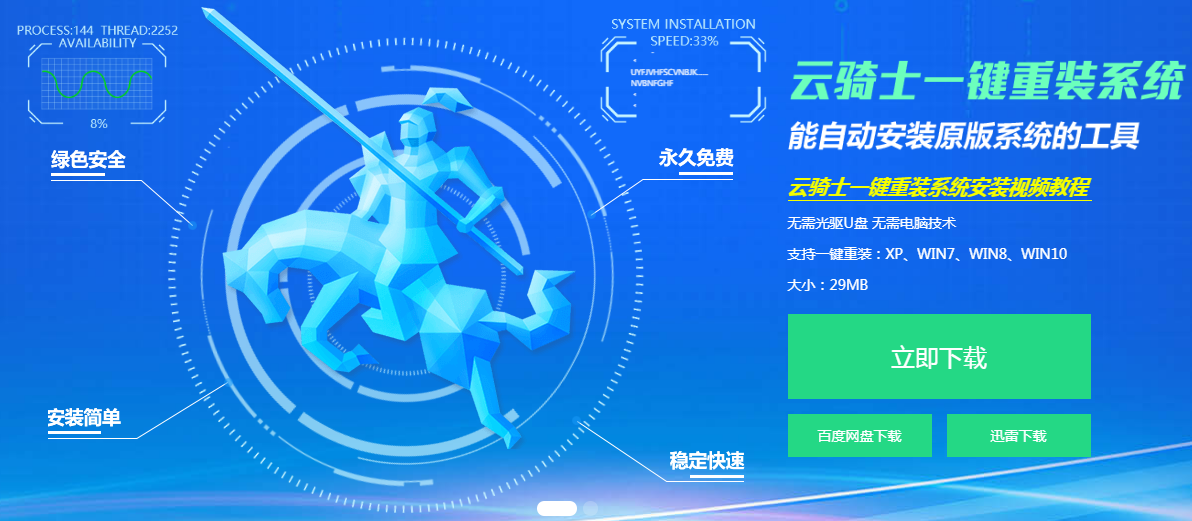
02 下载后打开云骑士装机大师,打开后云骑士会自动配置用户的电脑信息,点击一键装机页面下的立即重装。

03 然后云骑士会优先检测本地环境是否符合装机条件,等检测完毕以后点击右下角的下一步。

04 接着就进入了选择系统的界面,在这里可以看到有windows xp windows7 windows8 windows10各种版本的选项,这里以windows10为例,在选项中有各版本的系统给用户选择,在这里选择安装 家庭版64位系统,然后点击下一步。

05 云骑士会为推荐装机常用软件,可以自由选择软件,选择的软件可以帮助用户在重装时一并安装。

06 接着就进入了资料备份环节,建议用户备份一下自己需要保留的文件,或者自行备份到其他盘,因为系统重装以后C盘的文件会丢失,选择备份的文件以后点击右下角的开始安装。

07 接下来云骑士就开始进行系统镜像 系统软件 设备驱动 驱动备份的下载。同时,若想换一个系统下载,则可以点击重选系统,进行取消更换。在这里下载的系统文件较大,请大家耐心等待。

08 等待完成后,重启电脑,选择YunQiShi PE进入系统。

09 等待进入系统后,无需操作,云骑士会自动打开进行安装系统,大家耐心等待即可。

10 安装过程中弹出引导修复工具,进行写入引导文件,点击确定。

11 提示检测到PE文件,点击确定进行PE引导菜单回写。

12 安装完成后,拔掉所有外接设备,如U盘 移动硬盘 光盘等,然后点击立即重启。

13 重启过程中,选择Windows 10系统进入,等待安装,弹出自动还原驱动文件,点击是,还原本地存在的驱动备份文件。

14 弹出选择操作系统界面,选择windows 10,回车进入系统,之后无需操作,耐心等待系统准备就绪,升级优化。

15 升级优化过程中,弹出宽带连接提示窗口,可以点击立即创建,创建宽带连接。同时有软件管家工具,可以自行选择常用的软件,一键安装即可。

16 等待优化完成,重启进入系统,即完成重装。









































































